Создаем папку «Ringtones» и перемещаем туда песню
Еще один способ как можно поставить песню на звонок – создать папку «Ringtones» во внутренней памяти телефона при помощи файлового менеджера и поместить в нее скачанный трек, после чего он появится в «Рингтонах».
Для этого, находясь в корневом каталоге, щелкните на «+» в правом нижнем углу Solid Explorer и выберите «Новая папка». Затем введите «Ringtones» и нажмите «ОК» чтобы сохранить.

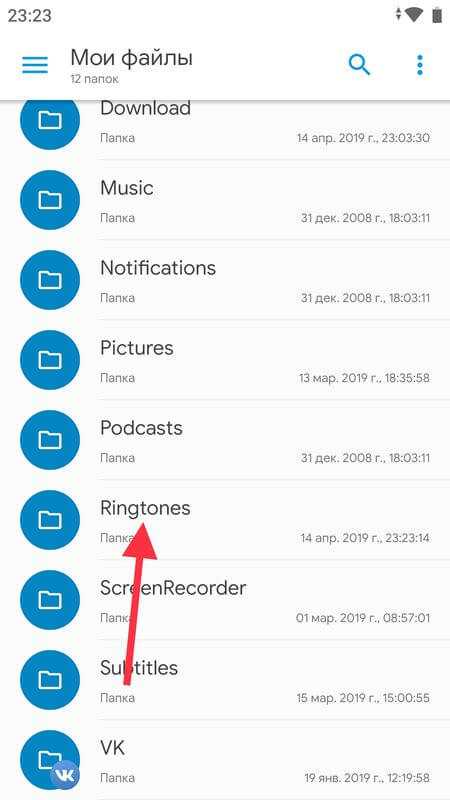
Переместите песню в «Ringtones». Для этого зажмите и удерживайте палец на аудиофайле до появления дополнительных опций. Щелкните на пункт «Копировать», перейдите в папку «Ringtones» и нажмите на кнопку «Вставить» в левом нижнем углу.

Теперь мелодия отобразится в меню «Настройки» → «Звук» → «Рингтон» → «Хранилище мультимедиа» и вы сможете ее выбрать.
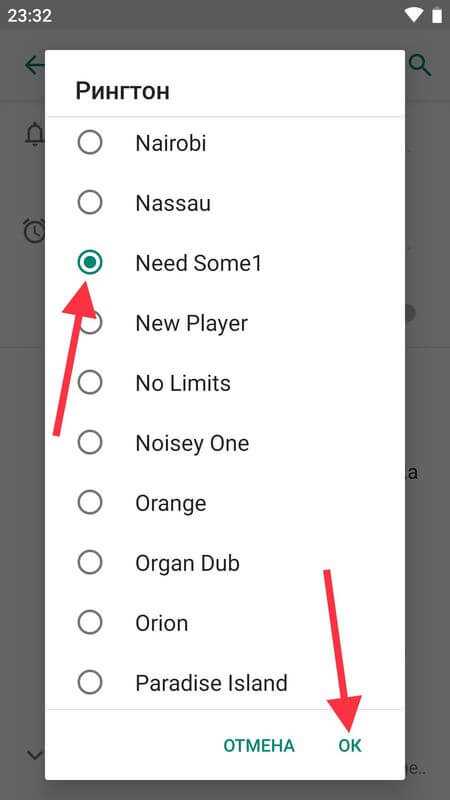
Способы отключения оповещений ВКонтакте
Многие юзеры любят эту соцсеть за ее простой дизайн и простой интерфейс. Например, выполнить такое действие, как отключение оповещений, здесь намного проще, чем в тех же Одноклассниках. У каждого пользователя свои привычки и предпочтения, которые отражаются на использовании сервиса. И поэтому для более удобного использования соцсети нужно знать, каким образом можно настроить определенные функции под свои запросы.
Оповещения важны при любом общении, поскольку они являются важным их атрибутом. Оповещения в сети ВКонтакте можно подстроить под индивидуальные требования. А перед тем, как узнать, как это делается, разберемся, каких типов вообще бывают сообщения на этом ресурсе.
Виды сообщений:
- Которые всплывают и анимационные сообщения. Главная их цель – держать пользователя в курсе всех происходящих с его аккаунтом событий. Они всегда сопровождаются звуковыми сигналами.
- В форме смс. Этот вид полезен для информирования о событиях, если юзер не находится онлайн, но при этом хочет следить за событиями через айфон.
- E-mail-оповещения.
А делается это в разделе моих настроек в пункте оповещений. Напротив моментальных оповещений нужно убрать все галочки. Можно также сделать настройку слышимости новых происшествий, если вы при этом не хотите их видеть.
ВКонтакте предлагает своим пользователем очень гибкие варианты настроек. Но даже опытные юзеры даже после многолетнего пользования сервисом часто не знают, что из оповещений можно убрать отдельные происшествия
Допустим, вы желаете, чтобы система оповещала вас только о личным смс и комментариям к вашим фотоснимкам, а все другое для вас не представляет важности. Для этого в пункте оповещений нужно рядом с разделом типы событий выбрать желаемые, поставив напротив галочку, и сохранив свое решение. И не забывайте щелкать по кнопке сохранения после каждого вашего действия
И не забывайте щелкать по кнопке сохранения после каждого вашего действия.
Что делать, если не ставится мелодия на звонок Андроид смартфона?
Прежде всего, следует убедиться, что формат выбранного вами файла воспроизводится системой. Иногда после передачи музыки с одного телефона Android на другой (или же с компьютера на смартфон) песня перестает играть. Это связано с отличающимся набором кодеков, установленных на разных устройствах. Одни телефоны умеют играть почти любые форматы, включая высококачественную lossless музыку, а другим подавай только сжатые mp3-файлы.
Если же песня нормально воспроизводится встроенным проигрывателем, значит, все нормально, и можно приступать к поиску варианта ее установки в качестве мелодии для вызова.
Перечислим самые универсальные и эффективные способы.
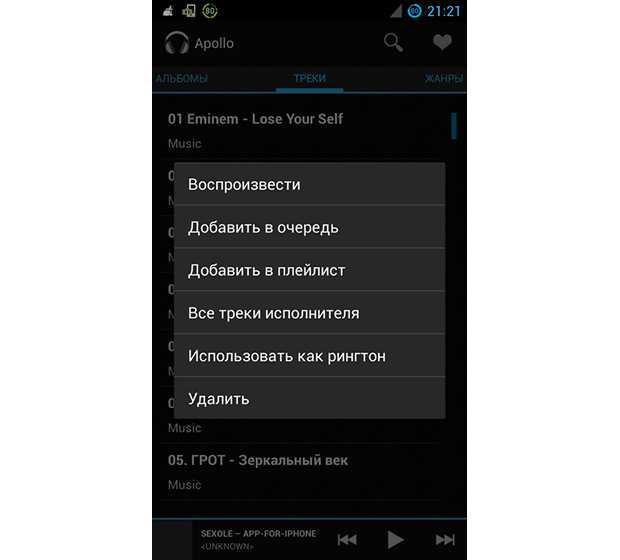
Меняем стандартные звуки Андроид на свои мелодии
Приобретя новый смартфон на мобильной системе Android, многие пользователи тут же начинают настраивать его «под себя». Первым делом меняются фоны, обои, устанавливаются новые виджеты, а затем наступает черёд замены мелодий. Однако тут с удивлением обнаруживается, что функции замены сигналов ни на звонок, ни на будильник, ни даже на входящее сообщение не предусмотрено. Конечно, это не касается нескольких стандартных мелодий, предлагаемых платформой Андроид на все случаи жизни.
Правда, не стоит в этом случае отчаиваться, решение этой проблемы имеется, причём оно настолько простое, что даже школьник без труда сможет установить на смартфон свою мелодию. Кстати если в целом хотите больше узнать про новинки смартфонов и их производителей то советую авторский проект Артемия Ленькова где собрана самая свежая и актуальная информация из мира смартфонов и все что с этим связанно. Будьте в курсе всех событий современных актуальных достижений макро технологий.
Создание ваших собственных звуков уведомлений на Android
Безусловно, вам не стоит ограничивать себя стоковыми звуковыми сигналами – вы также можете создавать и использовать ваши собственные! Подключите ваш Android-смартфон к ПК, откройте главную папку внутренней памяти и затем перейдите в папку «Уведомления». Если такая папка почему-то не существует, ее можно создать. Скопируйте ваши выбранные звуковые файлы в эту папку, и они будут доступны для выбора на вашем телефоне. Добавим, что вы также можете воспользоваться приложением Zedge , располагающим множеством бесплатных звуков для уведомлений.
На многих Android устройствах, ограниченна возможность установки своей собственной мелодии сигнала (звонок, SMS, будильник итд.). Или проще говоря — её вообще нет! Дается лишь короткий список из различных, уже встроенных мелодий (не блещущих разнообразием звучания!).
А как известно — ограничений не любит никто! И мы стали искать способ как их обойти…а кто ищет — тот всегда найдет!
И как оказалось метод довольно простой (но описать его, мы решили все равно достаточно подробно)!
На данном примере мы покажем как поставить свою мелодию на SMS, но он так же подходит и для «индивидуализации» звонка, будильника и интерфейса (в качестве «подопытного» смартфона используется THL W200, ОС — Android 4.2 Jelly Bean)
Для наглядности выложим несколько скриншотов стандартного списка мелодий (до «нашего вмешательства»).
1) Подключить устройство к ПК (можно и не подключать, а создавать папки непосредственно в устройстве, но на мой взгляд если под рукой есть компьютер, то удобней все таки подключить). Далее необходимо найти папку DCIM (в которой обычно хранятся фотографии с камеры)
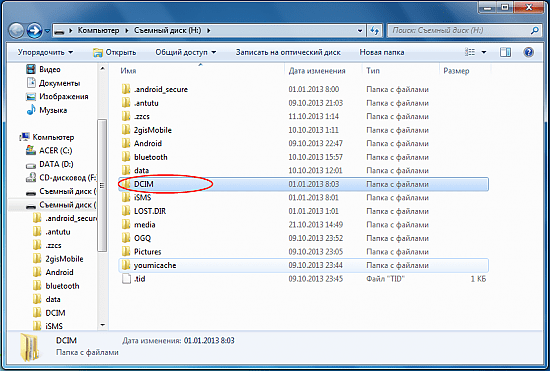
2) В DCIM создаем новую папку…
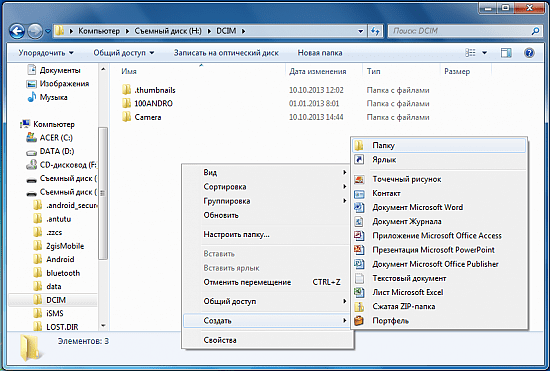
3) Новую папку переименовываем в media (как указано на скриншоте ниже)
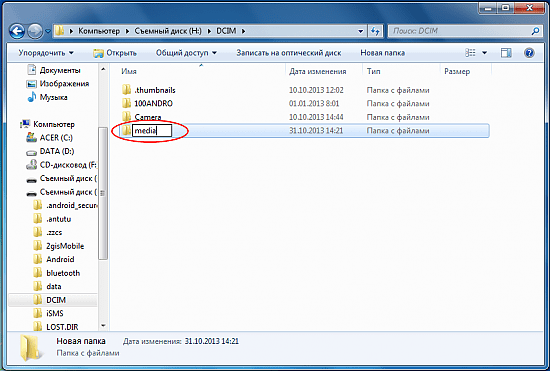
4) В папке media, создаем ещё одну папку которую «обзываем» audio…
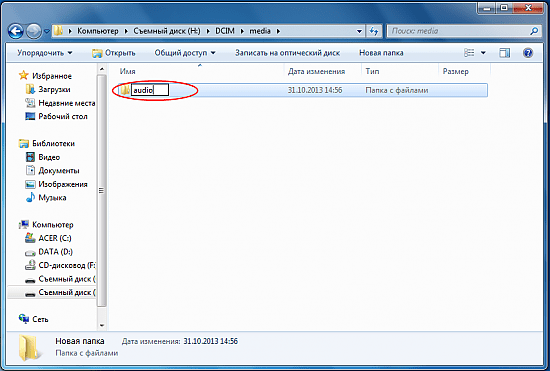
5) А в папке audio, аналогично создаем новую папку, но называем её notifications.
В итоге путь расположения такой: DCIM/
media/audio/notifications
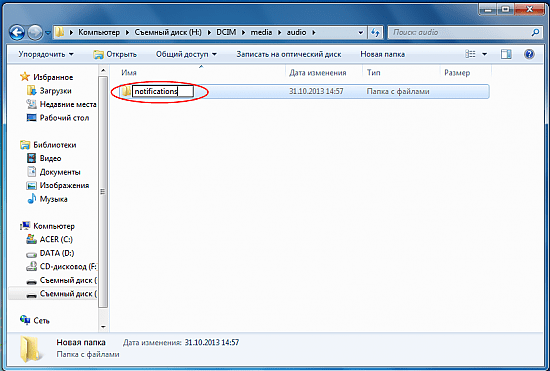
6) И вот в эту папку (notifications) мы закидываем необходимую нам мелодию (в данном случае, которую мы бы хотели видеть на SMS).
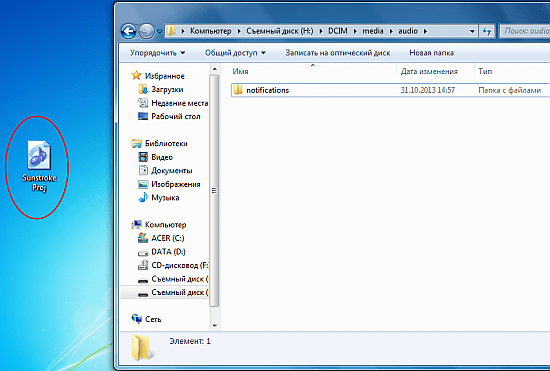
Обратите внимание на название мелодии «Sunstroke Proj «
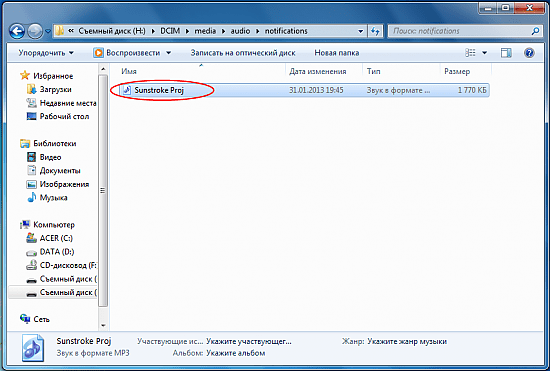
7) Перезагружаем устройство (обязательно!). Заходим в список мелодий смс и в самом верху видим нашу » Sunstroke Proj». Ставим её на сигнал смс и наслаждаемся результатом!
Папка «notifications» служит для уведомлений (к которым относятся SMS). Если Вам необходимо поставить мелодию на звонок, будильник или задействовать в интерфейсе, необходимо будет создать другие папки:
«alarms» — для будильника
Путь: DCIM/
media/audio/alarms
«ringtones» — для звонка
Путь: DCIM/
media/audio/ringtones
«ui» — для интерфейса
Путь: DCIM/
media/audio/ui
(папки создаются без кавычек )
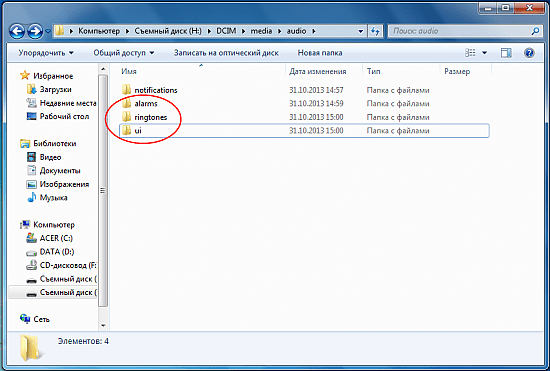
Если по каким-то причинам, после проделанных действий у Вас так и не отобразилась мелодия, можно попробовать ещё несколько вариантов, таких как:
1) Проделать все вышеуказанное, непосредственно в папке media (если по каким то причинам её нет на телефоне , то необходимо создать)
Путь: media/audio/notifications
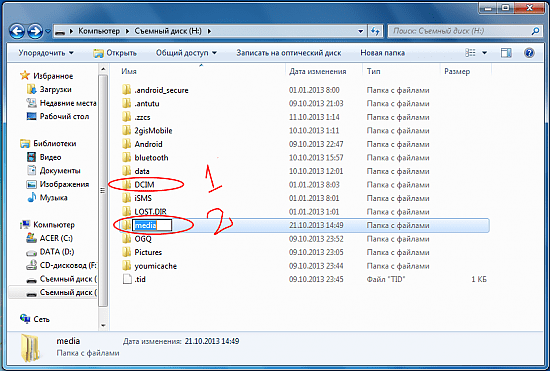
2) Проделать все вышеуказанное на карте памяти, там находится аналогичная папка DCIM
Путь: sdcard/
DCIM/media/audio/notifications
3) Проделать все вышеуказанное на карте памяти в папке media (если по каким то причинам её нет на карте памяти, то необходимо создать )
Путь: sdcard/
media/audio/notifications
P.S. Мы проделали все 4-ре способа (на смартфоне с папками DCIM/media и на карте памяти с папками DCIM/media) и у нас работает каждый! В итоге, в списке мелодий сверху мы обнаружили — 4-ре одинаковые » Sunstroke Proj»
Не забывайте перезагрузить своё устройство! И следите за правильным названием папок!
Классический способ установки мелодии вызова
Установить свою мелодию можно штатными средствами смартфона с помощью меню настроек. Для этого нужно зайти в настройки устройства, найти раздел «Звук», где выбрать пункт меню «Мелодия звонка». Здесь можно увидеть список штатных мелодий, предустановленных в смартфоне. На некоторых устройствах (в зависимости от производителя) из этого же меню можно установить свою мелодию из аудиофайлов, сохраненных во внутренней памяти. Например, в смартфонах HTС, нажатие на значок + в правом верхнем углу дисплея позволяет добавлять свою композицию из списка сохраненных файлов.
В других смартфонах подобной возможности может не быть и в таком случае приходиться «изворачиваться» с помощью подключения устройства к компьютеру.
Как почистить хранилище iCloud на iPhone? Оптимизируем раздел “Другое”
Можно ли убрать ограничение громкости
Смотря как считать. Если вам нужно выставить звук, скажем, на 25% больше — не проблема. Приложения с PlayMarket и возможности инженерного меню это обеспечат. Производители, перестраховываясь, выставляют в секретных (инженерных) настройках максимальную громкость, несколько меньшую, чем способно «потянуть» аудиоустройство и/или динамики — чтобы покупатели меньше жаловались на заводской брак, ведь современная акустика не должна ни «хрипеть», ни «захлёбываться».
Если даже вы попытаетесь беспредельно «выкрутить» громкость, раздобыв или создав такое Android-приложение — то «хрипы» перемодуляции будут накапливаться, накладываться друг на друга и звук превратится в мало различимый и бесполезный шум, из которого вряд ли вы что услышите. Всё хорошо в меру. Аудиоустройство, каким бы оно ни было, не даст вам превысить мощность, на которую оно рассчитано (по закону энергетической достаточности). Не пытайтесь «обмануть природу» — в худшем случае вы его просто «спалите». Это весьма редкий случай, когда программными настройками можно физически угробить вашего «друга». Смартфон или планшет, увы, сам по себе ещё слишком слаб перед вашим завышенным «звуковым аппетитом».
В общем, усиливайте звук в тех пределах, которые дают вам официальные приложения Google, инженерное меню Android, внешняя акустика и специальные аксессуары.
Видео: приложение Total Volume для оптимизации звука на Android
Усиление звука на смартфонах и планшетах с Android — не совсем уж бесполезная задача. Несколько большая, чем вначале, громкость, грамотно и с умом отрегулированная, привнесёт дополнительное удобство. Если вы слушаете музыку или смотрите кино на гаджете в наушниках — тонкая настройка звука также поможет: он будет куда более приятным. Отличного вам времяпрепровождения!
Каждый владелец смартфона с операционной системой Android («Андроид») наверняка не раз сталкивался с несогласованностью громкости звука в разных опциях устройства или проблемой слишком тихих динамиков, даже в режиме максимальной громкости. Особенно это становится неприятным, когда звук не получается увеличить даже через настройки телефона. Однако существуют и другие способы, например, использование инженерного меню. Увеличение громкости в этом случае не является сложностью.
Настройка всех параметров звука для наушников или динамиков с помощью инженерного меню
Итак, откройте подменю Audio в инженерном меню Android.
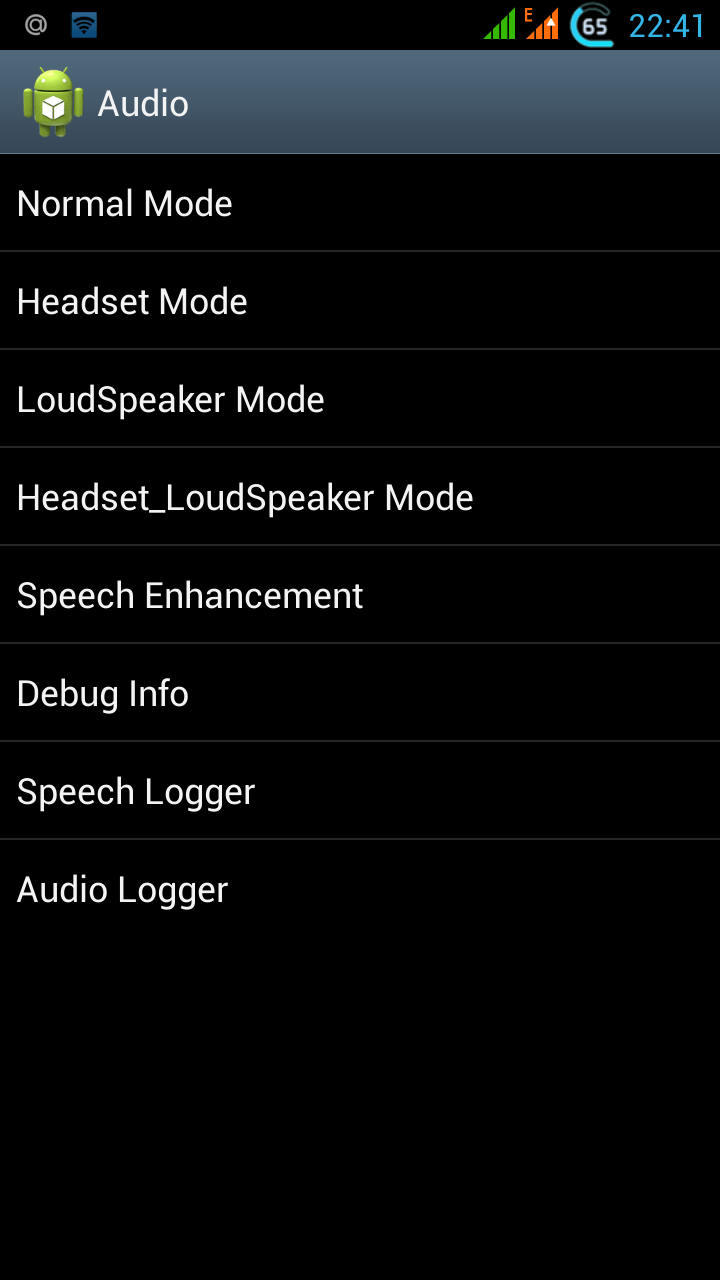
Все инструменты для подстройки звука находятся тут
C ним-то и предстоит работать.
Звуковое подменю инженерного меню Android
Прежде чем лезть в настройки, проверьте себя на знание параметров из нижеследующего списка.
- Normal Mode — обычный режим, без подключения каких-либо аксессуаров (наушников и т. д.).
- Headset Mode — к смартфону или планшету подключена внешняя акустика (усилитель с колонками или наушники).
- LoudSpeaker Mode — обычный режим, работа с громкой связью.
- Headset-LoudSpeaker Mode — громкая связь при телефонном разговоре с подключённой внешней акустикой.
- Speech Enhancement — телефонный разговор без подключения внешней акустики.
- Speech Logger и Audio Logger — системные драйверы, обеспечивающие запись разговоров по мобильному. Их подстройка повлияет на качество записываемого звука. Для записи телефонных переговоров лучше использовать сторонние программы для Android: «Запись звонков», «Call Recorder», «Total Recall CR» и т. д. — а не «мудрить» с этими параметрами.
- Debug info — сбор информации об отладке параметров звука. Ценно для разработчиков, но бесполезно для потребителя.
Тонкие настройки для планшета или смартфона
Выставляя конкретные значения, можно отрегулировать звук на смартфоне или планшете по своему предпочтению: убавить до тихого или прибавить до максимального значения. Войдите в любой из вышеприведённых режимов и выставите предпочитаемые значения.
Для примера взят режим Normal Mode — проигрывание музыки или видео в режиме ожидания входящих вызовов без внешней акустики. Исходящие вызовы не совершаются. Сделайте следующее.
Войдите в подменю этого режима — отобразится экран с полями для ввода значений.
Выберите тип используемого звукового драйвера Android (без него гаджет был бы «немым»).
Выберите тот, который нужно настроить
Здесь SIP — это интернет-звонки, Mic — настройка микрофона, SPH(1/2) — разговорные динамики, Sid — повтор самого себя в динамике вместо собеседника, Media — звук музыки и кино из вашей медиатеки, Ring — вызывные мелодии и звуковые оповещения, FMR — радио (если на устройстве есть FM-радио).
Выбрав тип настройки звука, выбирайте уровни (они регулируются кнопками громкости).
Выберите тот, который нужно отрегулировать
Установите для каждого уровня своё числовое значение (0–255 единиц), прежде чем переходить к следующему
Для сохранения нажимайте клавишу Set («Установить»).
Введите и подтвердите нужные значения
Особое внимание уделите значению максимальной громкости. Оно едино для всех уровней громкости
Не вводите на разных уровнях разные максимальные значения — такие настройки попросту не сохранятся.
Аналогично настройте каждый параметр, пройдитесь по всем имеющимся.
Готово! Новые настройки подействуют уже при выходе из инженерного меню и перезапуска смартфона или планшета.
Внимание! Не устанавливайте значения громкости, при которых динамики, наушники или встроенный разговорный мини-динамик будут выдавать «хрипящий» или «захлёбывающийся» звук.
Работа с инженерным меню закончена. Чтобы узнать более подробно — посмотрите это видео по настройке звука в инженерном меню.
Настройка звука уведомлений для избранных приложений на Андроиде
Теперь конкретно о персонализации уведомлений под каждое конкретное приложение. Из-за разницы некоторых пунктов в версиях Андроид подпунктов также будет несколько.
Для ОС Android 8 и 9 генерации:
- Перейти в настройках в раздел «Уведомления».
- Здесь будет список из приложений, на которые разработчики позволяют устанавливать свои мелодии. Также стоит нажать на «Просмотреть все», если нужной утилиты нет в списке.
- Найти и нажать на нужное приложение.
- В новом окне система покажет, какие виды уведомлений использует выбранная утилита (входящие сообщения, уведомления об обновлениях и пр.).
- Нажать на нужный тип уведомления и выбрать «Со звуком».
- В открывшемся окне выбрать нужную мелодию.
Аналогично можно наоборот отключить звук уведомлений, если установленная утилита оказалось слишком назойливой.
Дополнительная информация. Не все приложения позволяют менять звук уведомлений. Обычно это касается заводских утилит, вроде Hangouts.
Если смартфон управляется системой 6 или 7 поколения, инструкция предусматривает установку дополнительного софта, так как данные версии Андроида не предусматривали указанного выше функционала.
Выбрать можно, например, из таких утилит, как:
- Light Flow;
- NotifiCon;
- Notification Catch App.
Предпочтительнее воспользоваться последней, так как она предусматривает наличие русскоязычного интерфейса.
Обратите внимание! При первом запуске утилиты придется согласиться с множеством требований, но все они направлены исключительно для возможности установки нужной мелодии. После установки (есть в Плей Маркет) инструкция следующая:
После установки (есть в Плей Маркет) инструкция следующая:
- Запустить утилиту и перейти во вкладку «Профили звука».
- Нажать на «+» и создать свой профиль.
- Далее кнопка «Default».
- В новом окне выбрать нужную мелодию (программа сканирует и сортирует все mp3-файлы на устройстве).
- Тапнуть на нужный рингтон. Алгоритм запомнит выбранную мелодию. Теперь нужно перейти во вкладку «Приложения».
- В списке имеющихся на телефоне утилит выбрать нужную и тапнуть по ней.
После этого выбранная ранее мелодия будет звучать при получении уведомлений с выбранного приложения.
Также стоит рассмотреть вариант смены мелодии внутри самих приложений. Обычно такая необходимость появляется при использовании различных мессенджеров. Стоит рассмотреть алгоритм действий на примере самого популярного – WhatsApp.
Действия следующие:
- Зайти в мессенджер и кликнуть на три точки в правом верхнем углу.
- Кликнуть на пункт «Настройки».
- Нажать на «Уведомления».
- Теперь на «Звук уведомления».
- Выбрать, какие именно уведомления нужно изменить – для личных сообщений или уведомлений из групповых чатов.
- После нажатия на интересующий пункт всплывет небольшое меню с выбором, откуда можно экспортировать мелодию. Проще всего воспользоваться для этих целей проводником, кликнуть на нужный рингтон и подтвердить действие.
Для других мессенджеров вроде Телеграмм или Вайбер порядок действий аналогичный.
Изменение мелодии в Ватсап наглядно
Платформа Андроид предлагает гибкие настройки по персонализации звуковых уведомлений на своих устройствах. В зависимости от задачи пользователь может воспользоваться стандартным набором мелодий или выбрать собственный трек. Также музыкальное сопровождение может быть изменено под каждый конкретный контакт или приложение.
Установка персональной мелодии вызова на контакты
Практически в каждом смартфоне можно установить персональную мелодию на любой контакт в телефонной книге вашего аппарата, что очень удобно. При звонке вы уже будете знать, не глядя на экран, кто вас вызывает. Единственное, способы установки могут отличаться в зависимости от модели аппарата, его производителя и версии ОС Android.
В любом случае, в первую очередь нужно отрыть телефонную книгу, найти нужный контакт и тапнуть по нему.
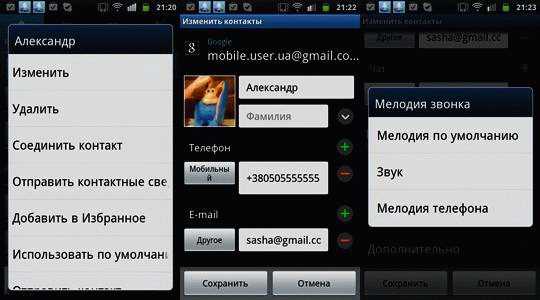
Обновление Microsoft для Windows 10 не исправило проблемы с принтерами и повлияло на работу меню «Пуск»
Чаще всего пункт установки персональной мелодии находиться в разделе редактирования контакта, где нужно найти что-то похожее на такое: «Мелодия звонка», «Установка Рингтона» и т.п.
Операционная система Android отличается интуитивностью и дружелюбием к пользователю, поэтому установка персонального рингтона не должно составить труда.
С этим еще читают:
- Как поменять дату и время в Android смартфоне или планшете Кажется, что такое простое действие, как настройка даты и времени на Android, не должно вызывать затруднений. Действительно, для опытных владельцев смартфонов или планшетов это банальная
- Мастер первого запуска Android При первом включении смартфона или планшета, работающих под управлением Android OS вы увидите так называемый мастер первого запуска, с помощью которого сможете пошагово выполнить
- Как устанавливать приложения на Android смартфоны и планшеты Главное отличие смартфона от обыкновенного мобильного телефона заключается в возможности установки разных приложений из огромного многообразия, предоставляемого Google Play. Google Play –
- Как настроить интернет на Android смартфоне и планшете Нет смысла покупать смартфон, если вы не собираетесь пользоваться мобильным интернетом. В этом случае ваше устройство будет выступать просто в качестве продвинутой «звонилки» с сенсорным
- Рабочие столы в Android В Android существует несколько рабочих столов, а переключение между ними осуществляется горизонтальным свайпом (пролистыванием) в любую сторону. Рабочих столов может быть от 5 до 7 в
Как установить мелодию на звонок с помощью встроенного проигрывателя
Вторым простым способом, который легко позволяет устанавливать на вызов в ОС Android любую свою мелодию, является использование аудиопроигрывателя. Это может быть как встроенный в систему аудиоплеер, так и приложение, установленное самим пользователем. Принцип работы при этом сохраняется одинаковым. Рассмотрим установку собственной мелодии на звонок на примере установленного у меня в системе плеера Player Pro.
Зайдя в приложение и перейдя к списку выбора музыкальных треков, вам нужно всего лишь выбрать аудиофайл, который Вы бы хотели установить на входящий вызов, и нажать на нём «длинным» нажатием. В контекстном меню, появившемся вслед за этим, необходимо выбрать пункт «Использовать как рингтон» («Use as ringtone»). Всё сделано, после этого выбранная Вами мелодия стала мелодией входящего звонка.
Понятие о прошивке android и причины ее использования
Процесс замены программного обеспечения андроид устройства очень похож на процесс установки ОС Windows на ноутбуке или ПК (с этим сталкивались очень многие пользователи ПК или ноутбуков). При этом, прошивка может понадобиться любому устройству, управляемому не только ОС «Android», но также и управляемому любой другой операционной системой.
Прошивка устройства может понадобиться из разных соображений. Вот лишь несколько примеров тех случаев, когда может понадобиться прошивка:
Конечно, причин, по которым может понадобиться прошить устройство другой версией программы гораздо больше, это лишь небольшая их часть. Но даже их вполне хватает, для того чтобы понять то, что прошивка, это не просто занятие от нечего делать, а вполне серьёзное действие во время эксплуатации устройства.
Своя мелодия на звонок Android звонок, контакт или sms
Не получается на Android поставить свою мелодию звонок, контакт или sms? Искали в настройках и не нашли? Расскажем о 3 способах, которые помогут Вам в установке своего рингтона на звонок!
Как установить любую свою мелодию на звонок или sms, будильник. Кто-то, возможно, скажет что «пфф, а у меня Android постоянно на вибрации» это очень просто, но все не так легко как кажется! Да, возможно на некоторых девайсах Android мелодии устанавливаются очень просто, а вот на других совсем наоборот!
Где находятся мелодии вызова Андроид?
По умолчанию, все «стандартные» рингтоны, которые встроены в прошивку, находятся в системном разделе, по пути /system/media/ringtones и увидеть их можно только при наличии Root прав.
Как поставить свою мелодию на Андроид?
Вариант 1
Для того, чтобы поставить свой рингтон на звонок телефона, необходимо перейти во внутреннею память или карту памяти SD. Найти или создать папку «Ringtones» и скопировать туда свои мелодии, после чего в меню настроек выбрать их.
Вариант 2
Для того, чтобы установить свою мелодию, необходимо:
- Зайти файловым менеджером на Sd Card (карту памяти) или же внутреннею память девайса Android (если такая память есть) и создать папку «media»; Внимательно, название папок Media и MediA и media это полностью три разных названия, создавайте папки только так, как указано в данной статье! .
- В папке «media» создать еще одну папку «audio»;
- Перейти в папку «audio» и создать папки:
- Папку «alarms» — мелодии будильника
- Папку «notifications» — мелодии sms (музыка на сообщения)
- Папку «ringtones» — ваши ринготны (мелодия вызова на телефон)
- Скопируйте и переместите свой рингтон в одну из данных папок:
- для того чтобы добавить свою мелодию на звонок папку «ringtones»
- уведомления «notifications»
- будильник «alarms»
- Теперь перейдите в меню настроек и проверьте наличие новых звуков, после чего назначьте мелодию! Если не получилось, и мелодий в настройках нет, то создайте те же папки, но теперь начинать с папки audio (media пропустить).
Как поставить мелодию на определенный контакт?
Если вам необходимо установить мелодию на контакт, тогда вам необходимо сделать следующие действия:
- Открыть приложение «Контакты» и перейти в выбранный контакт.
- Если у вас телефон с прошивкой MIUI, то выбрать пункт «Мелодию по умолчанию»
- Если у вас обычный Android, кликнуть на три точки вверху экрана и выбрать «Задать Рингтон».
Вот и все! Оставайтесь вместе с сайтом Android +1, дальше будет еще интересней! Больше статей и инструкций читайте в разделе Статьи и Хаки Android.
Использование собственных медиа файлов в качестве мелодии звонков и уведомлений
Существует длинный список приложений, которые могут помочь Вам здесь, возможно, от некоторых из них Вы даже и не ожидали этого.
Если Вы ищете приложение для нарезки .mp3 файлов, то здесь можно воспользоваться такой программой, как Ringtone Maker или Ringtone Slicer. Но, если медиафайлы уже готовы к использованию, то для решения этой задачи нужен файловый менеджер.
Способ 2
В таких случаях мы рекомендуем использовать ES Проводник, который намного функциональнее штатного проводника. Если Проводник, уже установлен, то Вы могли видеть, что при нажатии на пункт «Мелодия звонка речевого вызова» система Вам предлагала выбор, какое приложение использовать для установки звука.
ES Проводник не позволяет предварительно проигрывать эти файлы, он просто активирует файл, который видите на экране. Однако, как только Вы выберите файл, он регистрируется в качестве звука уведомлений (звонка) и будет доступен в списке рингтонов по умолчанию.
Способ 3
Данный способ может работать не на всех устройствах. Но, он стоит Вашего внимания. Этот способ позволит очень просто добавить свои медиафайлы в список мелодий по умолчанию. Итак, нам понадобится любой файловый менеджер, подойдет даже штатный.
- запускаем файловый менеджер;
- в нем ищем нужный mp3 файл и копируем его;
- в памяти телефона (не на SD карточке) ищем папку Ringtones и вставляем туда ранее скопированный файл. Таким образом этот рингтон теперь будет доступен в списку мелодий по умолчанию.
- теперь выполняем все шаги описаны выше – в способе 1, и ищем свой рингтон, который только что скопировали.
Примечание. Для того, чтобы способ 3 корректно работал, название файлов и мета описания не должно иметь символов кириллицы. Но, если этот способ не сработал – не расстраивайтесь, воспользуйтесь способом 2.
Инструкция по удалению
- Для начала заходим в меню, ищем там раздел со стандартными мелодиями и звуковыми сигналами, после чего пробуем удалить их обычным способом. К сожалению, далеко не все модели мобильных аппаратов позволяют это сделать.
- Если удалить стандартную мелодию на нашем устройстве обычным способом нельзя, переходим к следующим действиям.
- Ищем в комплекте поставки к телефону USB-драйвера и устанавливаем их на компьютер. Там же могут быть программы для синхронизации; инсталлируем также их.
- Если установочный диск и data-кабель отсутствуют, приобретаем их отдельно и производим указанные действия.
- Подключаем мобильное устройство к ПК через USB-шнур и осуществляем синхронизацию.
- Запускаем установленное программное обеспечение и открываем с настольного компьютера меню со стандартными мелодиями. Удаляем их прямо оттуда.
- Некоторые модели сотовых аппаратов не позволяют удалить родные мелодии с помощью ПК, однако допускают заменить их файлами меньшего объёма.
- Создаём файлы и переименовываем их аналогично тому, как называются стандартные мелодии (не забывая и о расширении). Копируем их с заменой изначальных мелодий.
Но как быть, если все описанные способы оказались бесполезными? В крайнем случае, можно попробовать заново прошить свой мобильный аппарат.
Улучшенный поиск
Причём теперь операционная система ищет не только среди названий приложений, но и из контактов, диалогов, виджетов и даже настроек. Более того, в некоторых случаях даётся доступ к определённым функциям – например, при поиске слова «камера» можно сразу снять видео или селфи.
Всё это работает благодаря новому API под названием AppSearch – высокопроизводительной оффлайн-библиотеке, которой могут пользоваться сторонние разработчики. Если поиск по смартфону не дал желаемых результатов, в этом же окне можно нажать на нижнюю панель, которая продолжит поиск в Google. Это очень удобно, хотя о наличии здесь поиска в интернете многие пользователи поначалу могут даже не догадываться.
Улучшенный поиск Android 12
Странно, что стандартная панель поиска в Google на домашнем экране не может делать то же самое – она сразу ищет в интернете. В итоге на Android 12 две похожие панели поиска, которые выполняют совершенно разные функции. Было бы гораздо удобнее иметь одну общую панель, но пока придётся каждый раз вспоминать, какой из двух поисков вам нужен.
Как поставить рингтон на звонок в телефоне Андроид для всех контактов?
В качестве примера мы будем использовать смартфон от Huawei, но инструкция универсальная, а потому подходит и для других устройств на базе Android.
Откройте настройки.
Выберите раздел «Звуки» (может называться иначе, например, «Звуки и вибрация»).
Далее тапаете по строке «Мелодия вызова» для той сим-карты, для которой хотите установить рингтон. Пусть будет первая SIM в качестве примера.
Выбираете предустановленную мелодию, просто тапнув по ней, например:
Далее просто нажмите на кнопку «Назад». И больше ничего делать не нужно. Готово.
Если вы хотите установить свою мелодию, она должна находиться в памяти устройства: ее вы можете скачать или сети, или перенести с компьютера или ноутбука. Все на той же странице с рингтонами тапните по строке «Музыка на устройстве».
В данном случае система показывает все музыкальные композиции, которые имеются на смартфоне. Просто тапните по мелодии, прослушайте ее и, если она вас устраивает, нажмите назад.
Мелодия была изменена.
На других смартфонах система может предоставить вам выбор — вы можете сами выбрать место, где хранится мелодия. Пример — Xiaomi, где можно выбрать тот же проводник.
И в папке Music (используется как пример) мы видим наш рингтон. Осталось его только выбрать и подтвердить действие.
Мелодия была выбрана.
Как поменять звук уведомления на Андроид через настройки смартфона
Также нельзя не упомянуть о том, как поменять звук уведомления на Андроид, ведь стандартные звуки WhatsApp, Telegram, VK и прочих быстро надоедают. В этом на помощь опять придут настройки смартфона.
Так как управление этой функцией отличается довольно сильно в зависимости от версии системы, придется привести два варианта. Первый для 5, 6 и 7-й генерации, второй для 8 и 9-го Андроида.
Для устаревших версий инструкция следующая:
- Нажать на иконку настроек и перейти в раздел «Звук».
- Далее в подпункте «Системные уведомления» найти «Мелодия уведомлений по умолчанию» и тапнуть.
- Тут выбрать из предложенного списка заводских вариантов тот, который наиболее устраивает (обычно они дублируют те, что во вкладке «Звук СМС по умолчанию»).
- В конце стоит не забыть нажать на «Подтвердить» в правом верхнем углу.
Дополнительная информация. Можно настроить громкость уведомлений и СМС, включить и отключить вибрацию.
Как поменять звук на уведомления на Андроид, если у пользователя операционная система 8 генерации и выше? Порядок действий следующий:
- В меню настроек найти раздел «Звук».
- В этом разделе найти «Расширенные настройки».
- А затем вкладку «Мелодия уведомления».
Тут аналогично будет представлен список заводских мелодий, которые пользователь может поставить на мелодию уведомления. Кстати, на новых версиях Андроид, набор звуков в разы больше, чем на прошлых генерациях.
Как поменять звук уведомления через настройки наглядно
Как установить мелодию на звонок с помощью менеджера файлов
Еще одним простым способом установки собственных мелодий на сигнал вызова является использование файлового менеджера. Откройте его, и зайдите в папку, в которой у Вас находится музыка. Совершите «длинное» нажатие на имени музыкального файла, который Вы хотите установить в качестве мелодии, и среди появившихся пунктов контекстного меню выберите «Использовать в качестве сигнала » или при отличии в прошивке подходящее по смыслу название, которое устанавливает аудиофайл в качестве мелодии на звонок. Данный способ работает не во всех файловых менеджерах, в некоторых такой пункт контекстного меню может отсутствовать. В таком случае просто воспользуйтесь любым другим способом выбора мелодии на звонок.

































